Akcijski centar mjesto je za obavijesti i brzi pristup postavkama koje su vam najvažnije. Ako u akcijskom centru ne vidite željene stavke, evo kako ga bolje prilagoditi sebi.
Preuzmite dodatni sadržaj...
Obavijesti iz vaših omiljenih aplikacija i igara. Instalirajte omiljene aplikacije i igre, a zatim postaviti obavijesti za njih. To obično možete učiniti u izborniku s postavkama aplikacije. Microsoft Store sadrži mnoštvo aplikacije, uključujući aplikacije za korištenje društvenih mreža, razmjenu poruka, novosti i popularne igre.
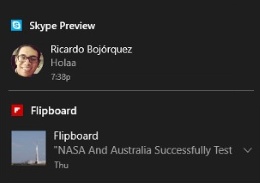
Obavijesti najvišeg prioriteta. Obavijesti koje su vam najvažnije postavite pri vrh akcijskog centra, bilo da je riječ o obavijestima o pristiglim porukama ili upozorenjima iz igre koju ne možete prestati igrati.
-
Najveći prioritet. Neka obavijesti vaših omiljenih aplikacija imaju najviši prioritet i uvijek ćete njihove nove obavijesti vidjeti pri vrhu akcijskog centra. Idite na postavke > sistemske > obavijesti & akcije , u odjeljku dohvaćanje obavijesti iz tih pošiljatelja odaberite aplikaciju, a zatim u odjeljku prioritet obavijesti u akcijskom centru odaberite vrh.
-
Visok prioritet. Važnim aplikacijama koje nemaju najviši prioritet dodijelite VIP status i prikažite njihove obavijesti iznad drugih aplikacija s normalnim prioritetom. U akcijskom centru desnom tipkom miša kliknite (ili pritisnite i držite) aplikaciju, a zatim odaberite Postavi visoki prioritet za ovu grupu.
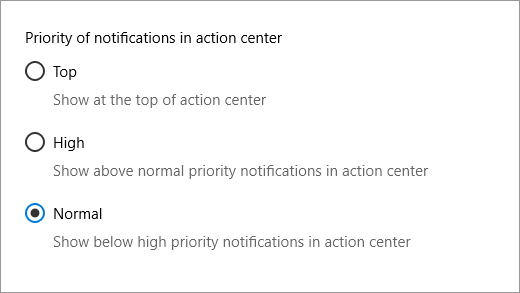
Personalizirane obavijesti iz Cortane. Jeste li upoznali Cortanu? Ona je vaš digitalni agent u sustavu Windows 10 koji vam može javiti da je vrijeme da krenete na posao, podsjetiti vas da kupite jaja u trgovini, prikazati vam izvanredne vijesti i puno više. Otvorite Cortaninu bilježnicu i dodajte informacije koje su vam bitne. U odjeljku Prilagodite Cortanu sebi saznajte kako to učiniti.
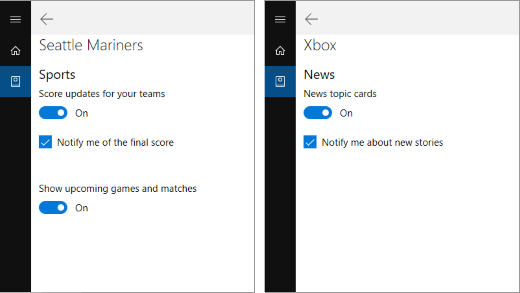
Obavijesti s telefona. Kada radite za PC-jem, Cortana može proslijediti obavijesti s telefona, te vas tako obavijestiti imate li telefonski poziv, SMS-ove, upozorenje o slaboj bateriji i sl.
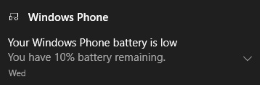
Da biste postavili vezu, otvorite Cortanu na PC-ju, idite na Postavke , a zatim uključite slanje obavijesti i informacija između uređaja. Nakon nekoliko minuta trebali biste primiti obavijest na PC-ju u kojoj se od vas traži da potvrdite da je vaš telefon pouzdani uređaj. Kada potvrdite pouzdanost, obavijesti će početi stizati. (Dostupno za mobilne telefone sa sustavima Android i Windows 10.)
Prilagođene brze radnje. Pri dnu akcijskog centra prikazat će se sve dostupne brze radnje. Sažmite ih da bi vam se prikazale samo one najvažnije. Da biste ih preuredili i prilagodili najviše brzih akcija, otvorite postavke > sistemske > obavijesti & akcije .
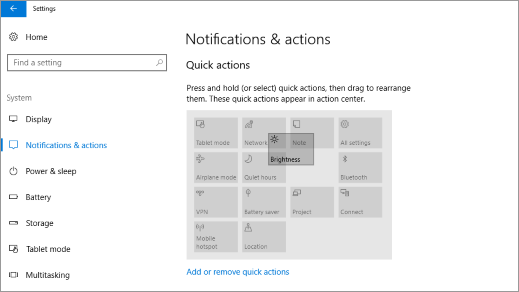
... a manje onog što vam nije potrebno
U bilo kojem trenutku promijenite neku od sljedećih postavki u odjeljku postavke > obavijesti o sustavu > & akcije . Za postavke koje se odnose na aplikaciju odaberite aplikaciju u odjeljku v.
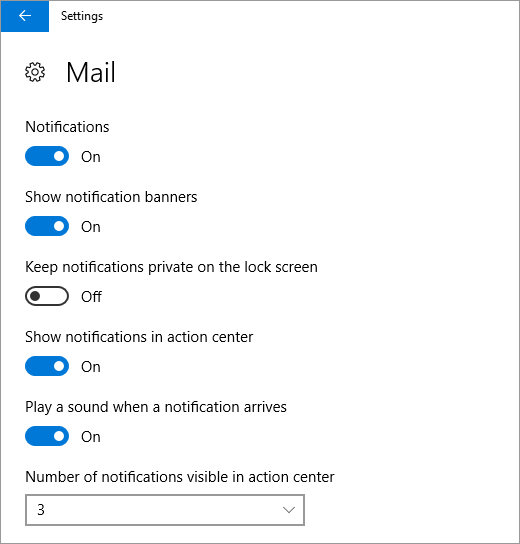
-
Zahtjevne aplikacije. Primate previše obavijesti od neke aplikacije? Promijenite Broj obavijesti vidljiv u akcijskom centru.
-
Dosadni skočni prozori. Obavijesti koje iskoče na zaslonu kada obavijest tek stigne nazivaju se natpisima. Ne želite da se više prikazuju za određene aplikacije? Isključite Pokaži natpise obavijesti i oni se neće prikazati na radnoj površini već će otići izravno u akcijski centar.
-
Tihi sati. Da biste zaustavili distrakcije, kliknite i držite akcijski centar (ili kliknite desnom tipkom miša) na programskoj traci, a zatim odaberite Uključi tihe sate. Ta značajka šalje obavijesti, podsjetnike, alarme i VoIP pozive izravno u akcijski centar sve dok je ne isključite.
-
Obavijesti u akcijskom centru. Ako natpis s obavijesti iskoči na zaslonu, a vi ga ne odaberete, proslijedit će se u akcijski centar gdje ga kasnije možete pregledati. Ako želite vidjeti samo skočne prozore, isključite postavku Pokaži obavijesti u akcijskom centru.
-
Privatne obavijesti u javnosti. Neke su obavijesti namijenjene samo vašim očima. Da se ne bi prikazale tijekom prezentacije, uključite postavku Sakrij obavijesti kada dupliciram zaslon. Osim toga, da se ne bi prikazale na zaključanom zaslonu kada niste prijavljeni, isključite postavku Pokaži obavijesti na zaključanom zaslonu.
-
Obavijesti iz jedne aplikacije. Ako vas umaraju obavijesti određene aplikacije, isključite ih. U odjeljku Prikaži obavijesti ovih pošiljatelja isključite tipku za isključivanje pokraj aplikacije. (Uvijek ih kasnije možete ponovno uključiti ako vam budu nedostajale.)
Ako se ikada odlučite na potpunu samoću, možete isključiti sve obavijesti na PC-ju tako da isključite postavku Prikaži obavijesti aplikacija i ostalih pošiljatelja.











